先看下最终效果图:

步骤1、我们新建或Ctrl+N,创建1500x 1200像素大小,分辨率72像素/英寸,RGB颜色,8位,背景内容为黑色的新文件 。
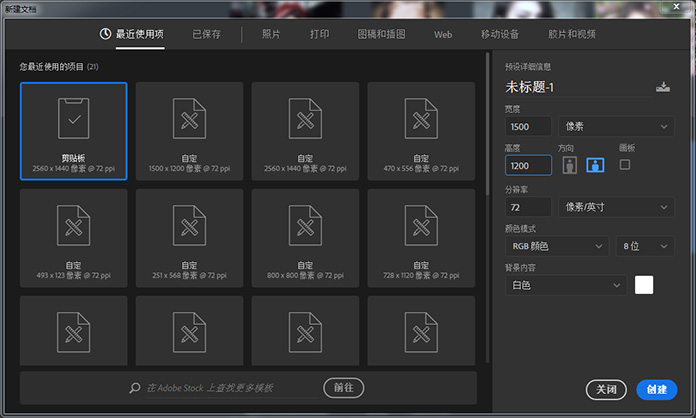
步骤2、设置前景颜色为#fdfdfd和背景颜色为#9e9a97。选择渐变工具,选择前景到背景渐变填充,然后单击径向渐变图标。然后,从文档的中心单击并拖动到其中一个角以创建背景渐变,然后复制“背景”图层。

步骤3、双击复制背景图层以应用图案叠加效果:混合模式:线性加深,图案:白色石膏

步骤4、转到文字工具(T),在画布上输入文字LOVE,字体为方正大黑简体,字间距为50。

步骤5、创建一个新的300 x 300像素的文件。选择矩形工具,并在文档的中心创建一个160 x 102像素的矩形。
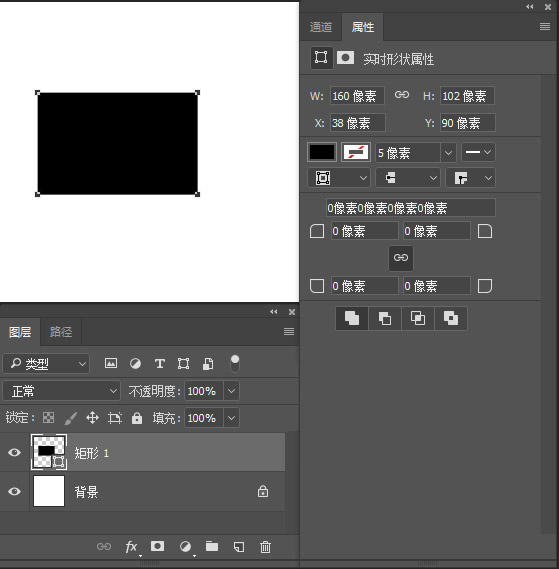
步骤6、选择直接选择工具,然后单击并拖动以选择左侧的两个定位点。按住Shift键,鼠标点击左上角的定位点往下移动,获得类似于下图所示的形状。

选择添加锚点工具,然后单击以在左上点附近添加一个点,然后点击添加3个点在其他部位。如下图所示
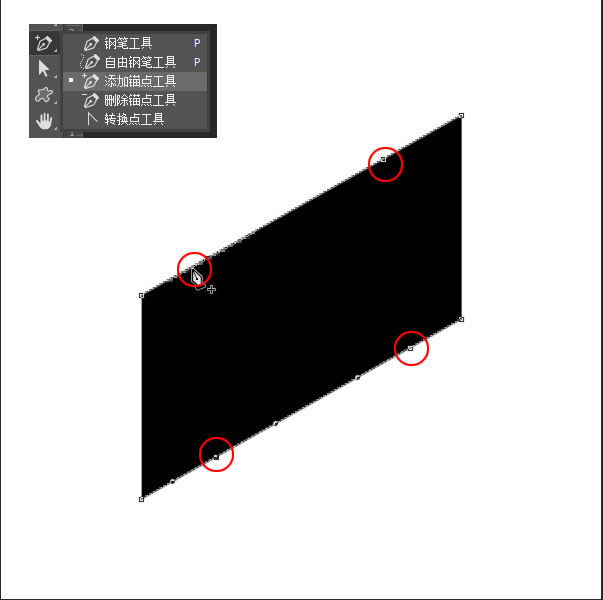
转载声明:本站发布文章均来自网络,版权归原作者所有,转载本站文章请注明文章来源!
本文链接:http://peihanhan.com/post/8896.html